
I processen att installera ett OS från Windovs-familjen kan användarna stöta på ett fel, vilken text som anges "som inte hittades av medieföraren." I materialet vill vi sedan erbjuda flera lösningar på detta problem.
Felsökning Mare Driver
Detta misslyckande är mest karakteristiskt för Windows 7 och 8, liksom deras serveralternativ. Anledningarna till att dess utseende är olika och inkluderar både disk- eller flash-enhetsproblem och maskinfel på måldatorn.Metod 1: Kontrollera det startbara medelet
Som praktik visar är den vanligaste problemkällan felaktigt inspelad startdrift, flash-enhet eller DVD eller felaktig bild. Den diagnostiska algoritmen innehåller följande steg:
- Det första som ska kontrolleras är den använda Windows-installationsfilen. Kanske var det laddat med fel - sådana isos brukar inte skapa svårigheter i processen att skriva till bäraren, men målmaskinen fungerar inte med dem. I misstänkta problem av detta slag rekommenderas det att ladda om installationsprogrammet igen. Som en försiktighetsåtgärd är det strängt inte rekommenderat att kommunicera med piratområden "Assemblies" Windows: Skaparna av sådana installatörer gör sina ändringar som väsentligt påverkar installationspaketets prestanda.
- När du använder en optisk skiva, försök skriva en ISO till en annan DVD - kanske du har ett defekt prov. Det kommer inte hindrat att spela in med lägre hastighet - det är möjligt att PC-enheten helt enkelt inte har tid att räkna den nödvändiga informationen. Genom att välja hastigheten på "Burning" finns i många applikationer, anser vi att det är nödvändigt att rekommendera IMGBurn.

Lektion: Användning av IMGBURN
- För flash-enheter kommer det inte att vara överflödigt att kontrollera deras prestanda och ersätta med de minsta tvivel. Det är inte nödvändigt att utesluta och felaktigt processen att skriva bilden - vanligtvis beror det på enhetens inkompatibilitet och det använda programmet. Vi rekommenderar dig att bekanta dig med listan över program som gör det möjligt för dig att utföra sådan verksamhet.
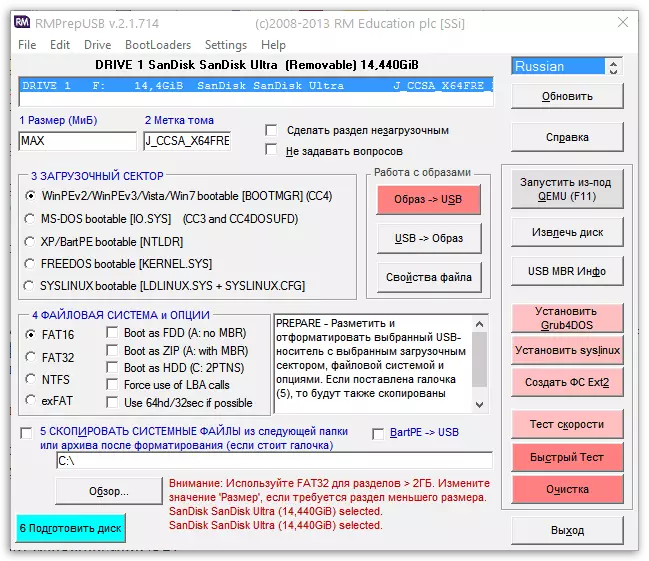
Läs mer: Program för inspelning av bilder för en flash-enhet
Om bäraren och bilden av medvetet arbetstagare, men problemet observeras - läs vidare.
Metod 2: Verifiering av datorutrustning
Den andra källan till misslyckande som behandlas kan vara mål eller bärbara datorer, så det blir rimligt att kontrollera dem.
- Kontrollera mottagningsenheter: Optisk drivenhet och USB-portar. Nu har DVD-RW-enheterna förlorat sin popularitet och, troligtvis, den använda utrustningen har släppts relativt länge sedan, vilket är föremål för funktionsfel. Karaktäristiska fel på anordningar för att arbeta med optiska enheter är misslyckandet eller föroreningen av laserhuvudet, såväl som brytningen av kampanjen. ALAS, men självständigt eliminerar sådana fel på den vanliga användaren inte är under ström, så kontakta servicecenteret eller använd alternativa sätt att installera Windows.
- När du diagnostiserar USB-portar, försök först att ansluta en flash-enhet med ett sätt direkt, utan att använda nav - det finns fall när en dålig kvalitet splitter var orsaken till föraren läsfel. Om flash-enheten redan har anslutits direkt, koppla loss hela perifer, som är ansluten via USB, och försök att upprepa installationsproceduren för Windows, cykla alla tillgängliga kontakter.
- Det är också värt att uppmärksamma den typ av anslutning som används. Nu är de flesta moderkort både skrivbord och bärbara datorer utrustade med USB 3.0, som inte alltid fungerar korrekt med Flash-enheter som är utformade för den andra versionen. Det fungerar i motsatt riktning, så om möjligt, använd lämplig drivenhet.


Metod 3: BIOS Återställ inställningar
På vissa specifika maskiner har de inställda parametrarna i moderkortets mikroprogram också värdet. Om inställningarna har ändrats av användaren är sannolikheten att de är källan till det aktuella problemet. Lösningen i det här fallet kommer att vara en återställning av BIOS-konfigurationen till fabriksvärden.
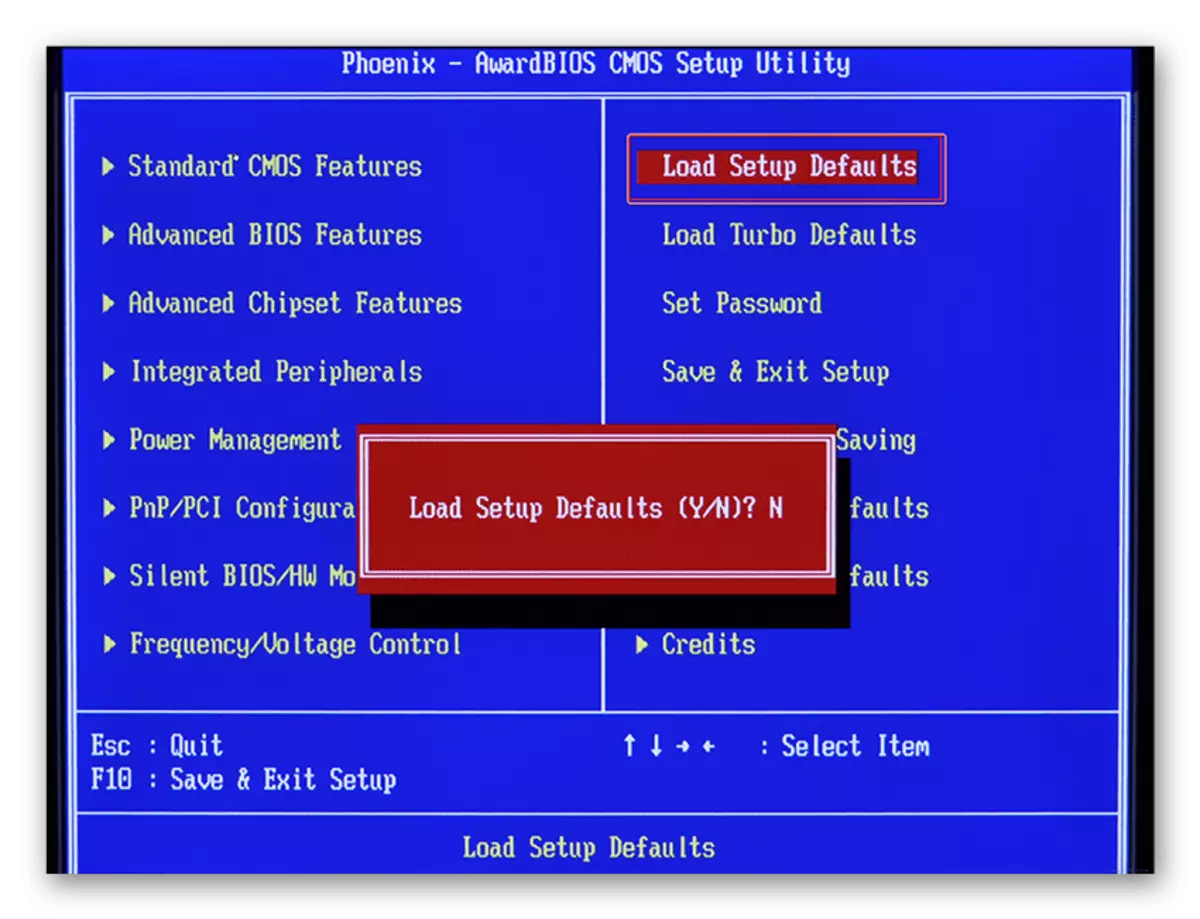
Lektion: Återställ BIOS till fabriksinställningar
Efter fabriksåterställt moderkort bör installationen av Windows passera utan misslyckanden, förutsatt att alla andra element är i ordning.
Slutsats
Vi berättade om vad som orsakar att felet är "inte hittat av medieföraren" och som det finns sätt att eliminera det. Sammanfattningsvis noterar vi att du inte kan utesluta en kombination av skäl (till exempel ett problem medium och en skadad ISO-fil), så det är viktigt att kontrollera allt.
